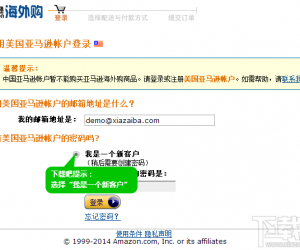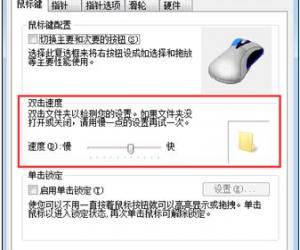Pr实操教学:快速新建多机序列,新手需知
发布时间:2019-03-15 09:38:53作者:知识屋
多机位拍摄视频素材,然后利用Premiere进行后期处理,此时就需要用到多机位剪辑,你知道Pr如何新建多机序列吗?鉴于很多新手用户对此存在疑问,本文详细介绍了Premiere新建多机序列的方法,请参考。
Premiere如何新建多机序列?
方法一
打开premiere软件,双击项目面板空白处,导入视频素材,
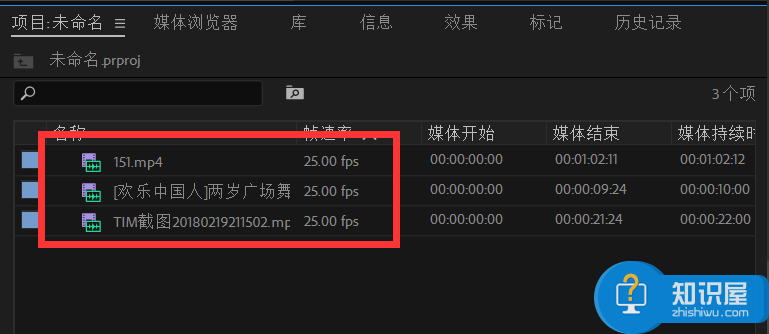
选中一个视频,将其拖动到右下方的新建项图标,以此新建一个序列,然后将另外的视频拖入时间轨道,
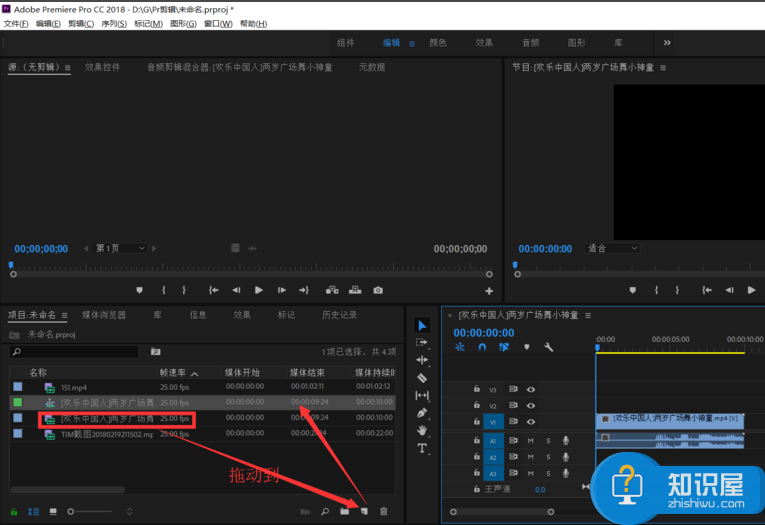
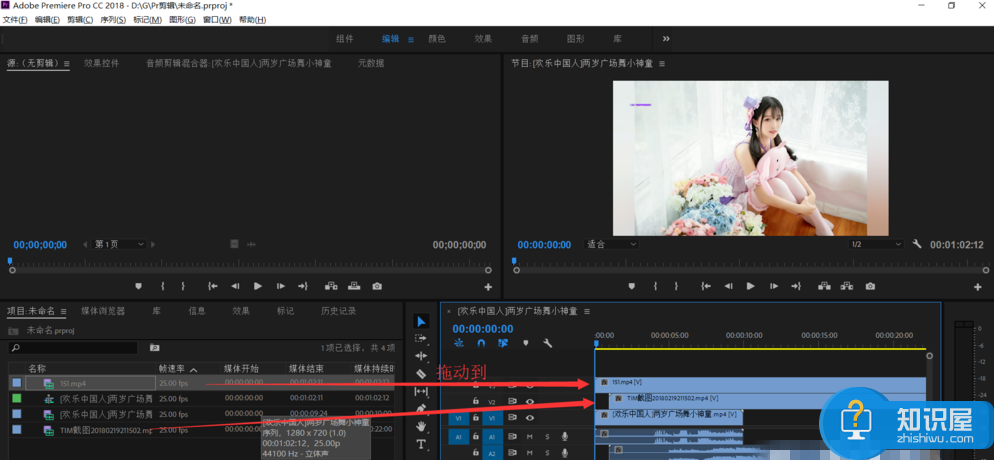
再拖动上面的序列到新建项图标,复制一个新序列,
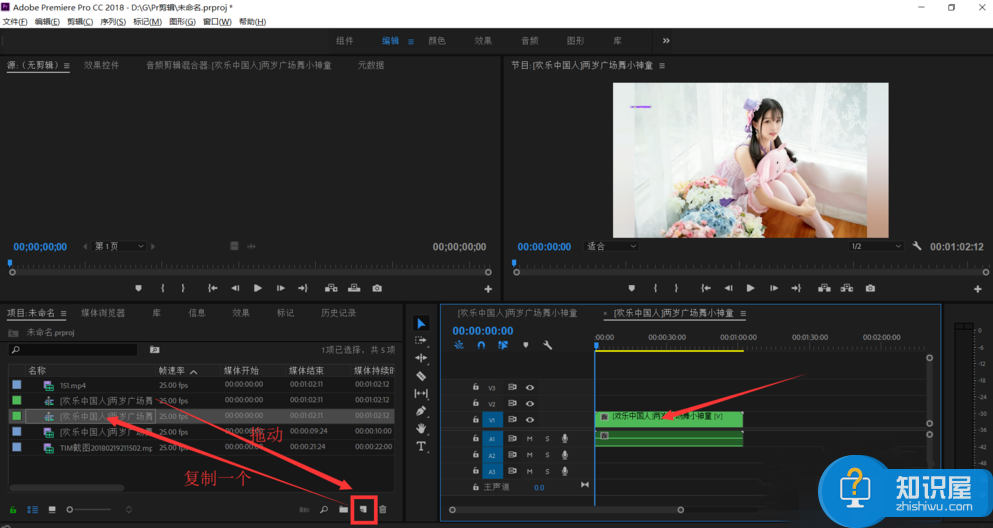
在时间面板上右键点击序列,弹出选项,点击多机位——启用,
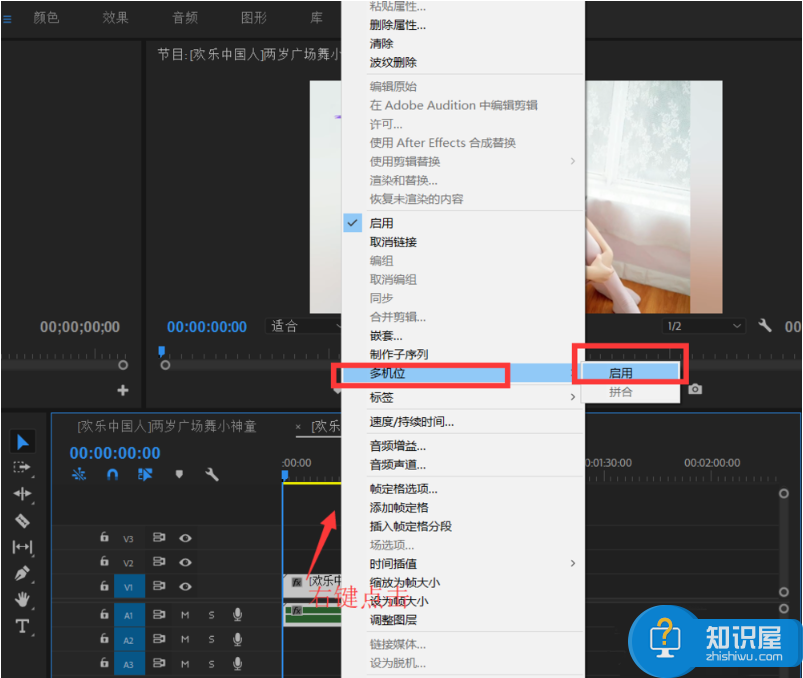
看到序列上出现mc字样,就表示是多机序列了,
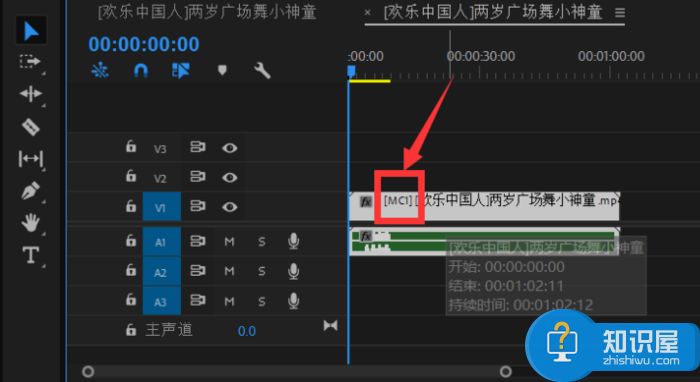
方法二
将视频素材导入到项目面板,同时选中所有素材,右键点击创建多机位源序列,
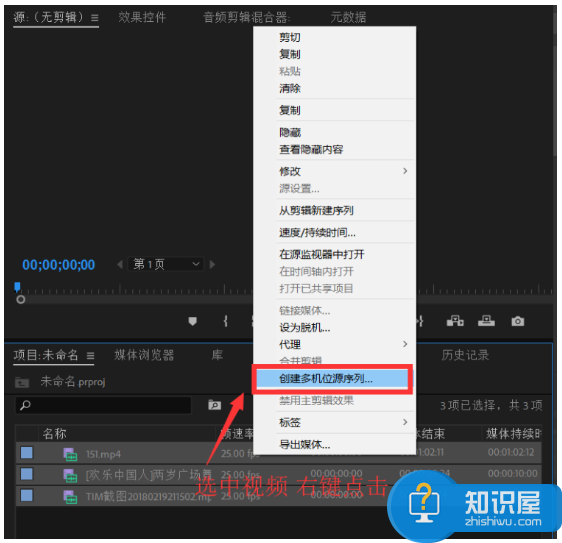
设置同步点,这里设置为入点,再设置下面的各个参数,声音设置为相机1,
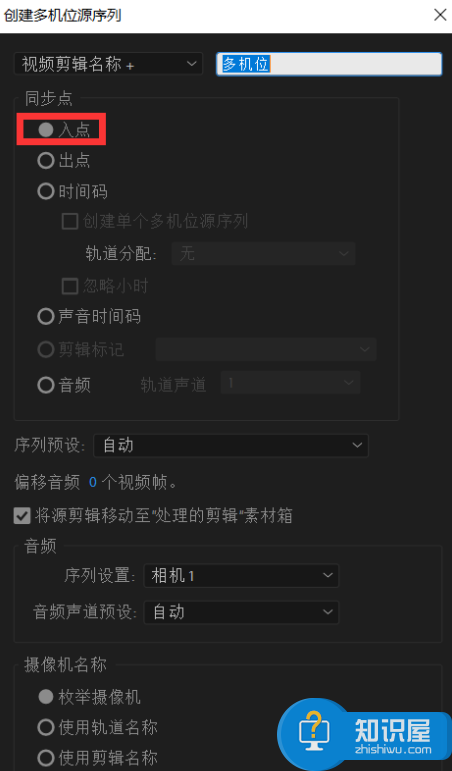
将生成的序列拖动到时间轨道上,看到序列上带有mc字样,就表示多机序列新建成功了。
(免责声明:文章内容如涉及作品内容、版权和其它问题,请及时与我们联系,我们将在第一时间删除内容,文章内容仅供参考)
知识阅读
软件推荐
更多 >-
1
 一寸照片的尺寸是多少像素?一寸照片规格排版教程
一寸照片的尺寸是多少像素?一寸照片规格排版教程2016-05-30
-
2
新浪秒拍视频怎么下载?秒拍视频下载的方法教程
-
3
监控怎么安装?网络监控摄像头安装图文教程
-
4
电脑待机时间怎么设置 电脑没多久就进入待机状态
-
5
农行网银K宝密码忘了怎么办?农行网银K宝密码忘了的解决方法
-
6
手机淘宝怎么修改评价 手机淘宝修改评价方法
-
7
支付宝钱包、微信和手机QQ红包怎么用?为手机充话费、淘宝购物、买电影票
-
8
不认识的字怎么查,教你怎样查不认识的字
-
9
如何用QQ音乐下载歌到内存卡里面
-
10
2015年度哪款浏览器好用? 2015年上半年浏览器评测排行榜!